- Метки
- Рубрики
- -Аватары- (232)
- Аватарки (моя работа) (201)
- Аватары найденные в сети (31)
- CMS, Web-программирование (88)
- Бизнес (31)
- Век живи, век учись... (28)
- Видео (14)
- Уроки рисования (10)
- Знаменитости (4)
- Герой нашего времени (2)
- Online service (76)
- Soft (77)
- Астрология (39)
- Все для фотошопа (245)
- Кисти (Brushes) (79)
- Плагин (Plug-in) (9)
- Скрап (набор, элементы) (59)
- Стили (Styles) (6)
- Текстуры (12)
- Формы, фигуры (Shapes) (2)
- Шаблоны, PSD (16)
- Шрифты (Fonts) (13)
- Экшен (Actions), Фильтры (4)
- Гаджеты (19)
- Дизайн, интерьер (84)
- Для дневника (55)
- Занимательные развлечения (115)
- Здоровье, красота, мода (318)
- Здоровье (70)
- Красота (49)
- Мода (36)
- Кино (33)
- Кошки (149)
- Собаки (18)
- (116)
- Мои работы (компьютерная графика) (172)
- Мужчина и женщина (отношения) (123)
- Музыка (39)
- Найдено в сети (133)
- Праздник (58)
- Практическая психология (199)
- Путешествия (47)
- Вьетнам (14)
- Тайланд (31)
- Рукоделие, вязание (137)
- Уроки flash (9)
- Уроки photoshop, corel draw, gimp (468)
- Уроки по ПО, Интернет (132)
- Фото, картинки, клипарт (716)
- PNG (399)
- JPG (63)
- Анимашки (20)
- Для телефона (9)
- Картинки, фото, иллюстрации (24)
- Хозяйке на заметку (152)
- Кухня (271)
- Чтиво (книги, учебники, журналы) (58)
- Юмор (91)
- Цитатник
Ребусы «День учителя» Если Вы любите ребусы, заходите, /5151209e138496b2ff82028b411c9bb2 ломайт...
С днем учителя! -С днем учителя Охапки цветов вам ложатся на стол, Где стопки тетрадок ждут снова оценок. Мы зна...
Бланки для наградных документов - клипарт -Бланки для наградных документов - клипарт Клипарт "Бланк...
Девушки 3D - Sugarskull -Девушки 3D - Sugarskull 0180 Серия сообщений "Anna Liwanag - Nocturne": Часть 1 - Дев...
Ковры - клипарт на прозрачном фоне -Клипарт - Красивые ковры Ковры старинные персидские ручной работы и современные /73a6f1a24db522646ae6608fdf5cf9ee-f...
- Музыка
- Слушали: 1057 Комментарии: 13
- Слушали: 1054 Комментарии: 4
- Кнопки рейтинга «Яндекс.блоги»
- Подписка по e-mail
- Интересы
- Статистика
Записей:
Комментариев:
Написано: 66365
Иллюзия движения -урок анимации |
|
Вот такой результат должен получиться:

1. Открываем этот исходник в ФотоШоп:

2. Выделяем удобным для вас способом поезд:

3. И три раза нажимаем кнопки Ctrl+J, в результате в окне слоёв у нас появилось три слоя с выделенным поездом. Закрываем глазик у второго и третьего слоя, остаются видимыми у нас только задний план и первый слой с поездом:

4. Идем в Фильтр-Размытие-Размытие в движении ( Filter – Blur – Motion Blur ), и выставляем такие параметры для первого слоя (с углом смещения можете поэкспериментировать, он должен быть установлен по направлению движенияи, смотря какая у вас картинка), жмём "ОК":
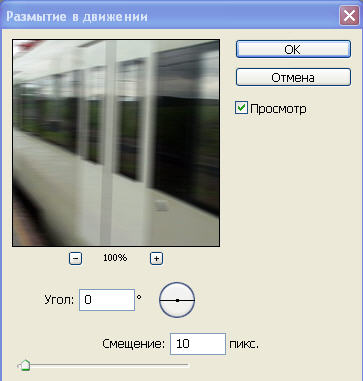
5. Закрываем глазик на первом слое и делаем видимым теперь второй слой и проделываем тот же путь "Фильтр-Размытие-Размытие в движении ", но только в окне настроек параметр "Смещение" ставим теперь 20 пикселей жмём "ОК".
6. Закрываем глазик на втором слое, делаем видимым третий слой, всё тоже самое, только в окне настроек параметр "Смещение" ставим теперь 30 пикселей жмём "ОК"
7. Вот почти и всё, открываем окно анимации где будем анимировать наш поезд, как открыть? Смотрим скрин:
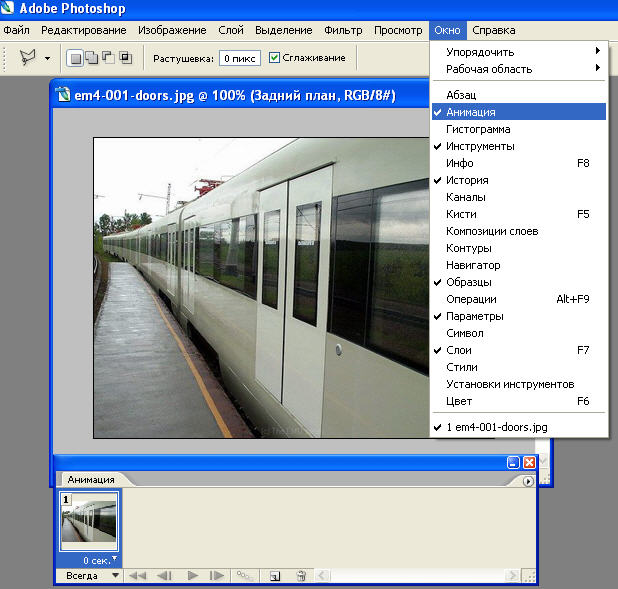
В окне Анимация дублируем два раза наш кадр, чтобы в итоге у нас получилось три кадра, как это сделать смотрите ниже:
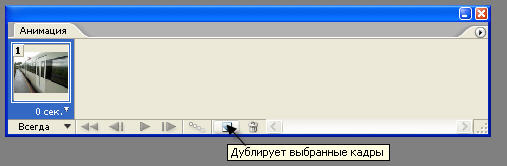
8. В окне анимации выделяем первый кадр, а в окне слоёв оставляем открытыми глазики только у заднего плана и первого слоя, а у второго и третьего закрываем, затем в окне анимации выделяем второй кадр, а в окне слоёв у нас будут открыты глазики только у заднего плана и второго слоя, ну и последнее, в окне анимации выделяем третий кадр, и в окне слоёв у нас остаются видимыми только задний план и третий слой.
Вот и всё, в окне анимации вставляем нужное время, идём в Image Ready и сохраняем нашу анимашку.
Результат вы видели в начале нашего урока.
Удачи всем!
Автор урока: virusxxxl.
| Рубрики: |
Уроки photoshop, corel draw, gimp
|
Понравилось: 1 пользователю

Есть некоторое подергивание в анимации, не хватает промежуточного кадра
| — К дневнику — | Страницы: [1] [ ] |